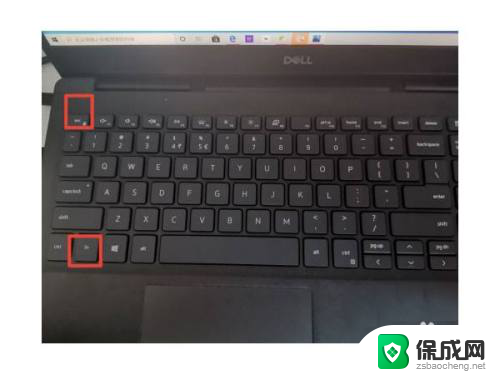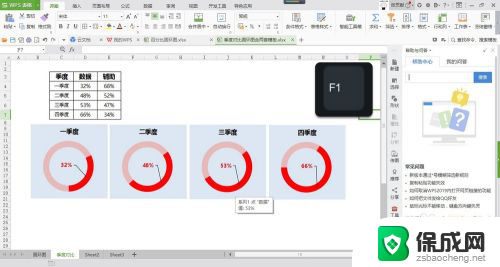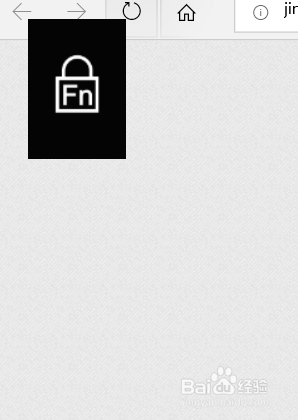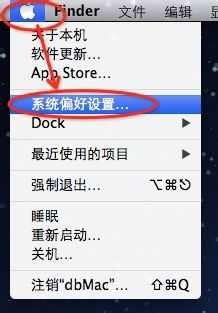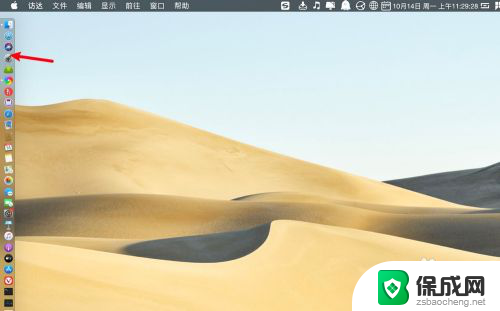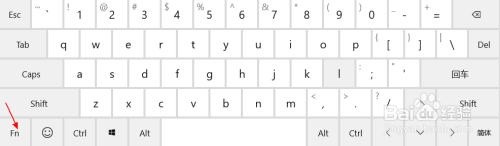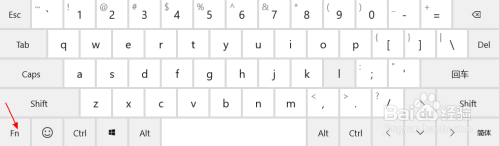wordf7快捷键 F1到F12功能键具体作用
在我们使用电脑时,F1到F12这一排功能键经常被忽视,很多人并不清楚它们的具体作用,实际上这些快捷键承载着丰富的功能,能够为我们的操作带来便利。比如F1键通常用于打开帮助文档或者显示帮助信息,而F5键则可以刷新当前页面或者文件。除此之外每一个功能键都有着自己独特的功能,为我们的电脑操作提供了更多的选择和便利。了解并熟练运用这些功能键,不仅可以提高工作效率,还能让我们更加便捷地操作电脑。
具体方法:
1.F1:打开帮助。这是所有软件的通用功能键。
Shift+F1:打开帮助工具。在窗口右面弹出一个显示文件的具体信息的窗口。
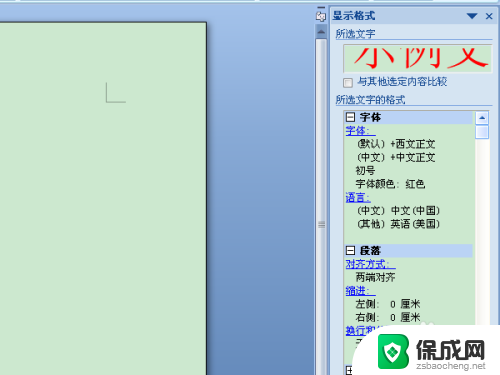
2.F2:剪切文本。选中文本后,按下F2键。将光标移动到需要的位置,此时光标的状态变成虚线,按回车键,选中的文本就被移动到此处。
Shift+F2:复制文件。用法与剪切文本相同。
Ctrl+Alt+F2:打开文件。
Ctrl+F2:打开文件预览。
Shift+Alt+F2:保存文件。
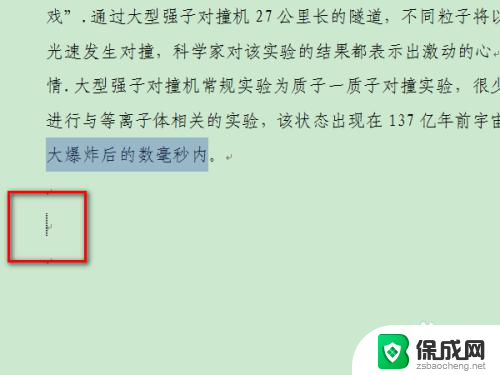
3.F3:在输入“自动图文集”中拥有的词条文字后,按F3键后。将文字自动换成图文集中的设定。省去了设计与选择的时间。
Shift+F3:切换字母的大小字。

4.F4:重复上一次的动作。无论是输入文字,还是选择菜单,都会被重复。
Alt+F4:关闭打开的文档。如果没有保存,会提示是否保存。点是后保存并退出,点否不保存并退出,点取消返回到目前状态。
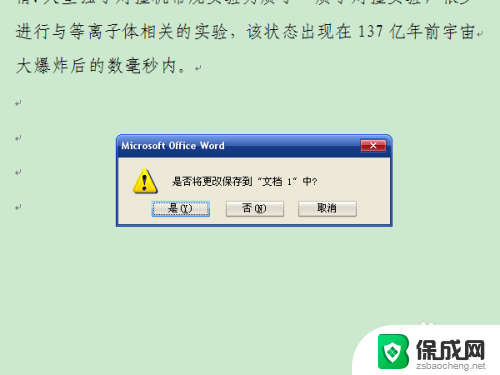
5.F5:打开“查找与替换”功能。
Alt+F5 :将文档最大化窗口还原到原来设定的大小。
Ctrl+Shift+F5:打开书签窗口。
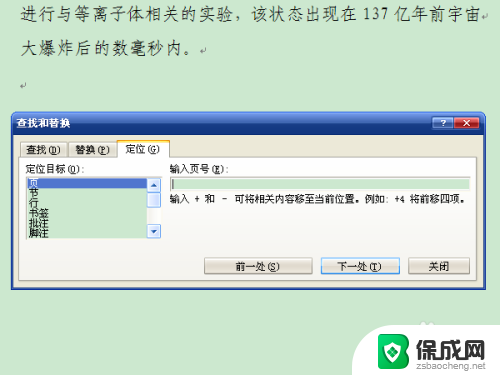
6.F6:按下它,在文档内容与状态栏、工具栏中进行切换。
Ctrl+F6:在不同的文档间进行循环切换。不如用鼠标选择方便。
Alt+F6:在两个文档间来回切换。复制文本内容可以使用这个功能。
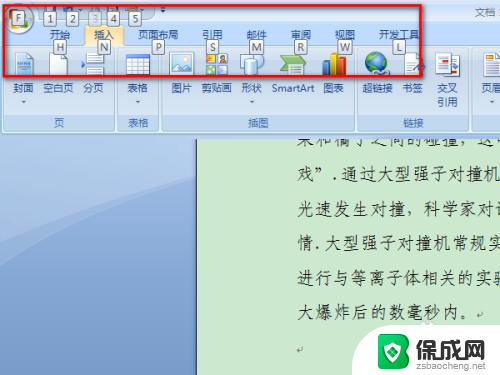
7.F7:快捷执行“审阅”选区中的“拼写和语法”功能。
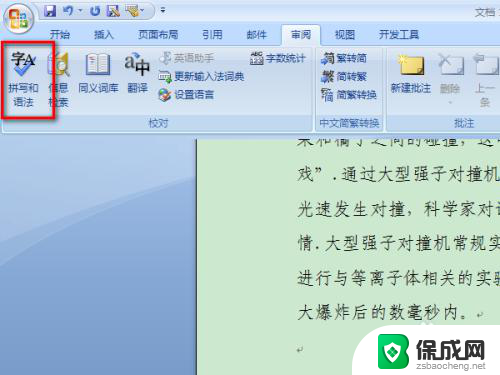
8.F8:按一次,定位光标位置,点击其它地方,将光标到目标的内容进行选择。再按一次,选择全部内容。效果等于在光标位置按住鼠标左键,然后进行拖动选择。
Alt+F8:打开宏。
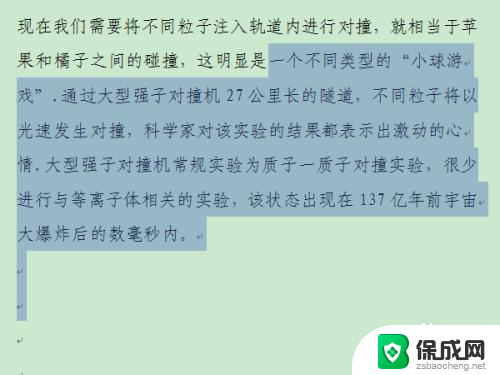
9.Ctrl+F9:输出一个域符号{}。
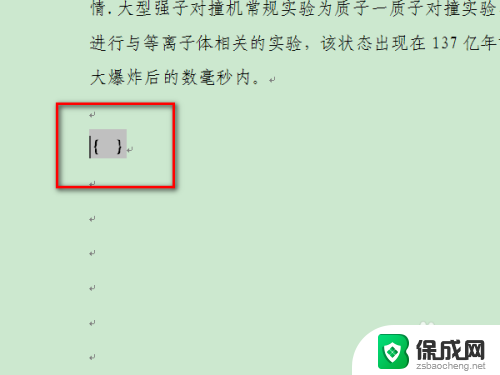
10.F10:显示功能区和菜单栏的快捷键。
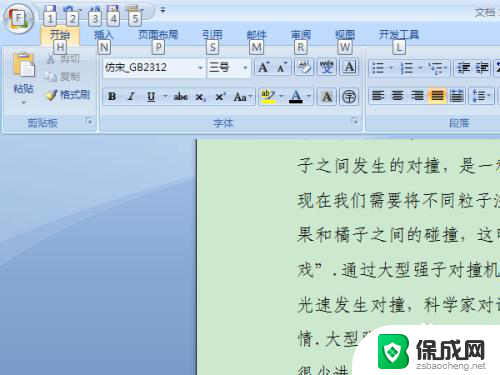
11.F11:选择一个域符号。
Alt+F11:打开调试窗口。
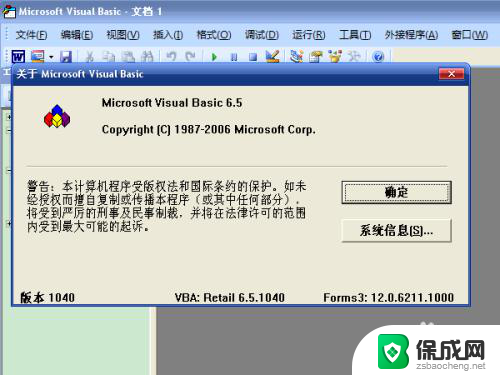
12.F12:文件另存为。
Ctrl+F12:打开文件。
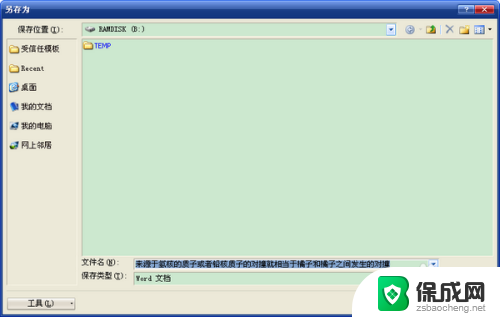
以上就是wordf7快捷键的全部内容,如果需要的话,您可以按照这些步骤进行操作,希望这对您有所帮助。